win11管理连接过的无线网络 Win11如何查看曾经连接过的无线网络
更新时间:2025-01-14 15:02:22作者:jiang
在日常使用中Windows 11用户常常需要管理和查看曾经连接过的无线网络,无论是为了排查网络故障,还是为了连接到之前使用过的网络,了解如何快速找到这些信息显得尤为重要。Windows 11提供了简便的方式,让用户能够轻松访问和管理已连接的无线网络。通过系统设置和命令提示符等工具,用户可以查看过往的Wi-Fi连接记录,从而提升网络使用的效率和便捷性。接下来我们将详细介绍如何在Windows 11中查看和管理曾经连接过的无线网络,帮助您更好地掌握无线网络的使用情况。
方法如下:
1.桌面Win图标右键--单击设置
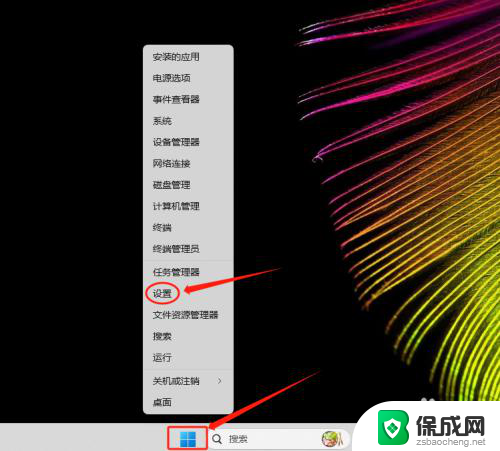
2.左侧列表,找到“网络和Internet”并单击
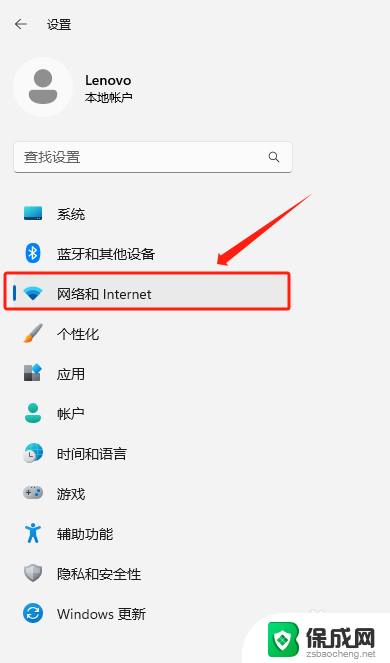
3.然后在右侧点击“WLAN”选项
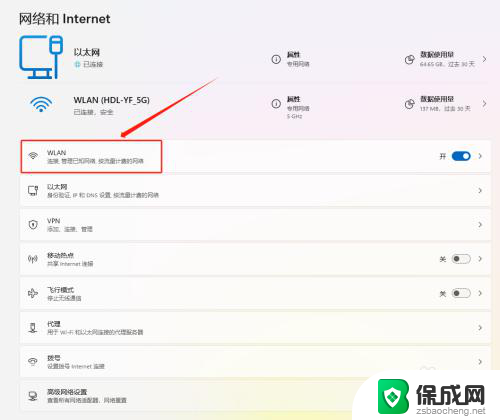
4.点击“管理已知网络”
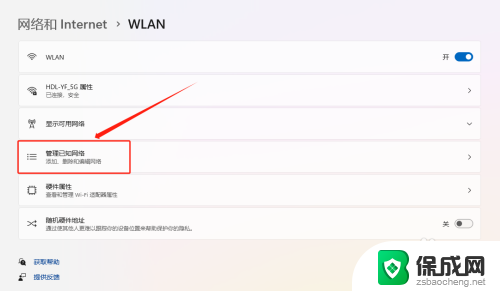
5.在网络列表中找到自己想要删除的点击后面的“忘记”即可
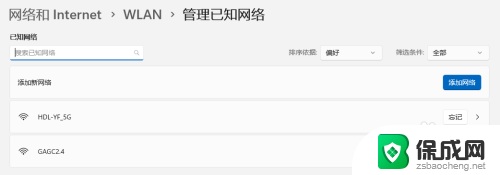
以上就是win11管理连接过的无线网络的全部内容,如果有遇到这种情况,那么你就可以根据小编的操作来进行解决,非常的简单快速,一步到位。
win11管理连接过的无线网络 Win11如何查看曾经连接过的无线网络相关教程
-
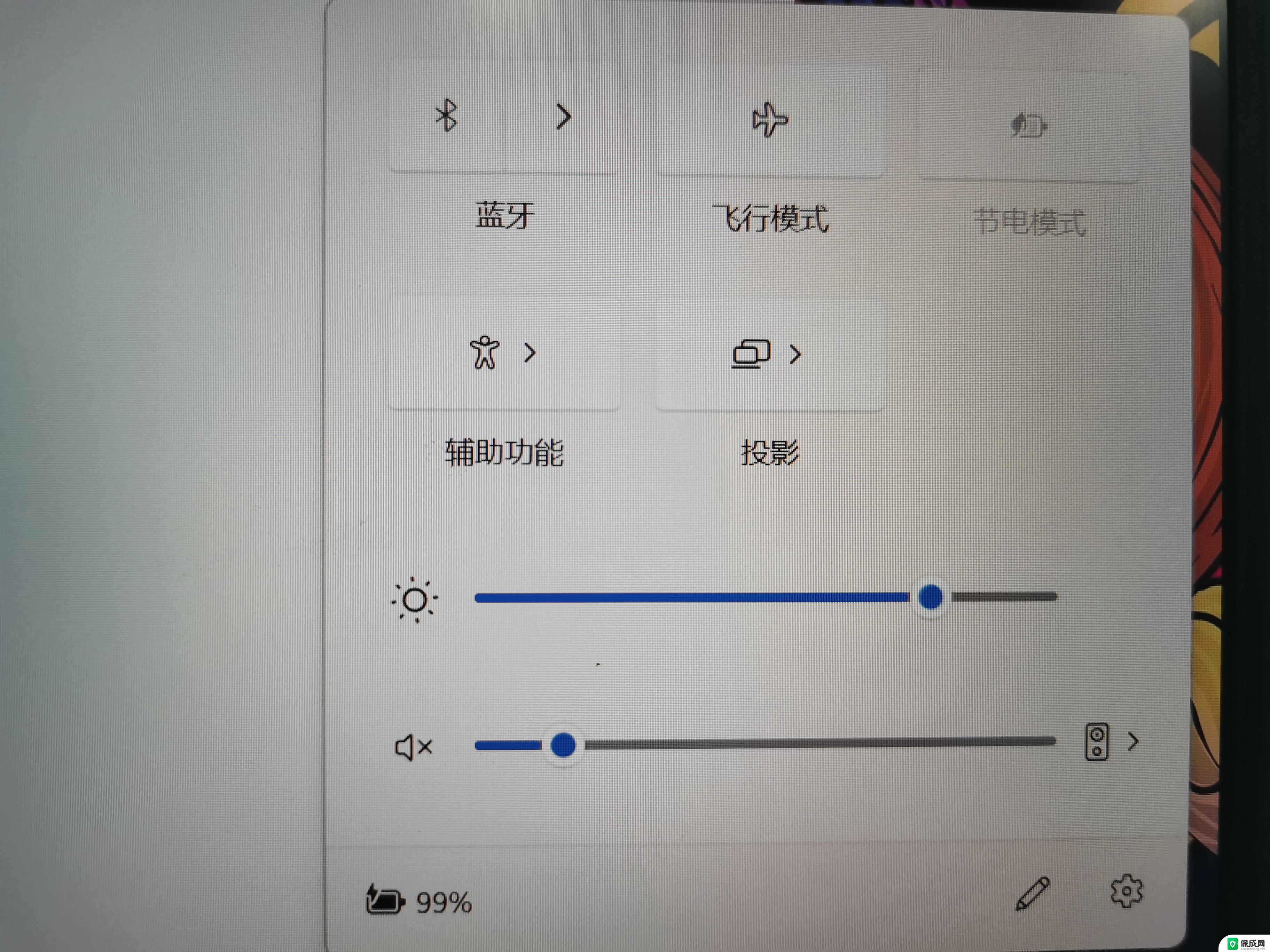 win11笔记本有线连手机网络 电脑如何通过手机共享网络
win11笔记本有线连手机网络 电脑如何通过手机共享网络2025-01-06
-
 win11怎样连接无线网 Win11 wifi连接设置指南
win11怎样连接无线网 Win11 wifi连接设置指南2023-12-23
-
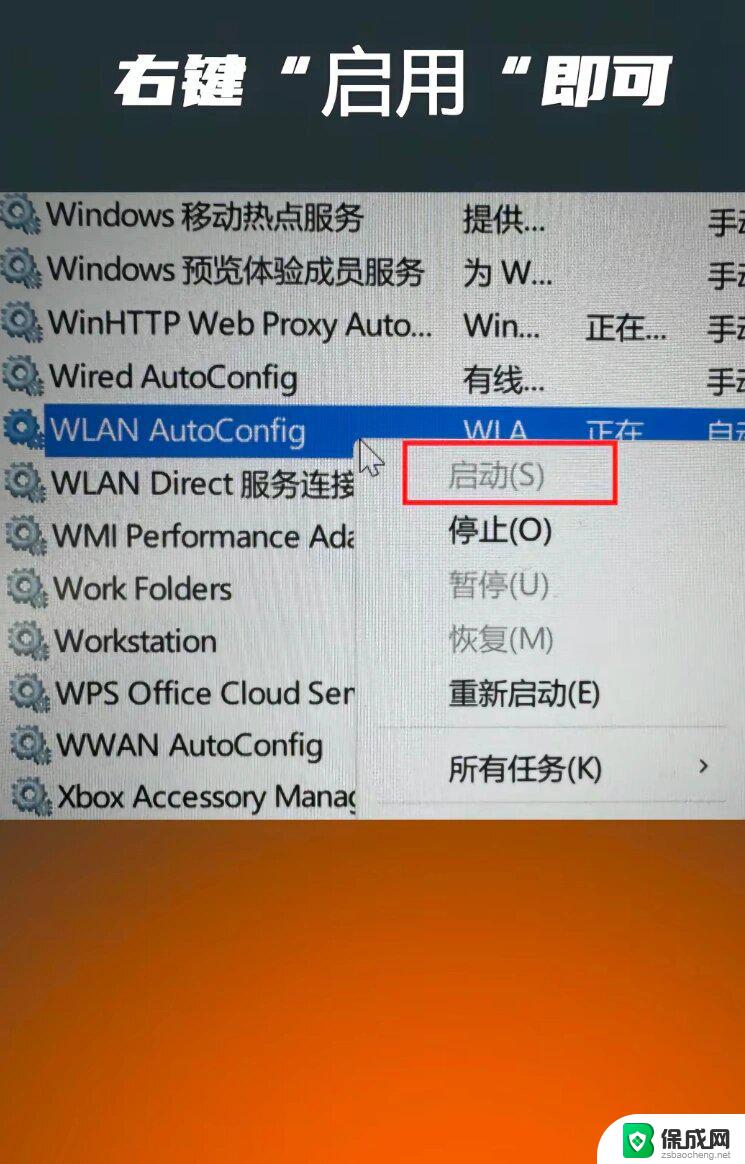 win11更新后不能连接上网络 Windows11更新后无法连接WiFi怎么办
win11更新后不能连接上网络 Windows11更新后无法连接WiFi怎么办2025-01-05
-
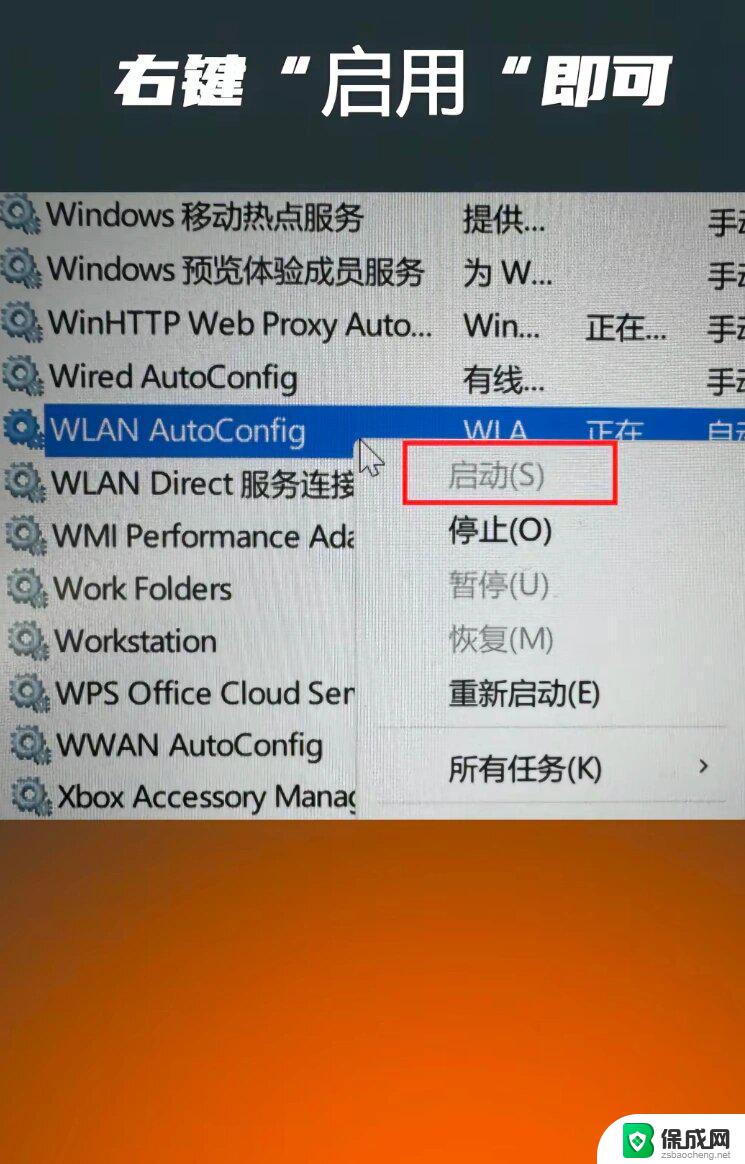 win11网络不出现 win11网络连接不见了如何修复
win11网络不出现 win11网络连接不见了如何修复2024-12-27
-
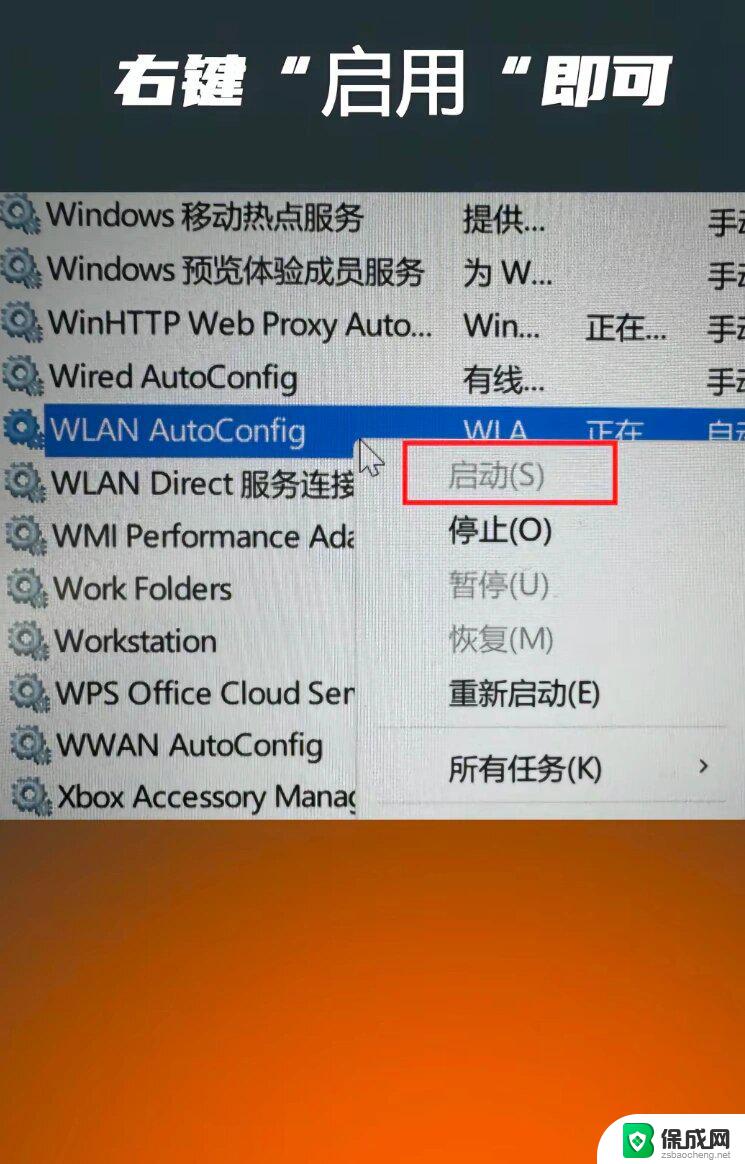 win11的wifi功能不见了 上不了网 win11无线网络功能消失了
win11的wifi功能不见了 上不了网 win11无线网络功能消失了2024-12-27
-
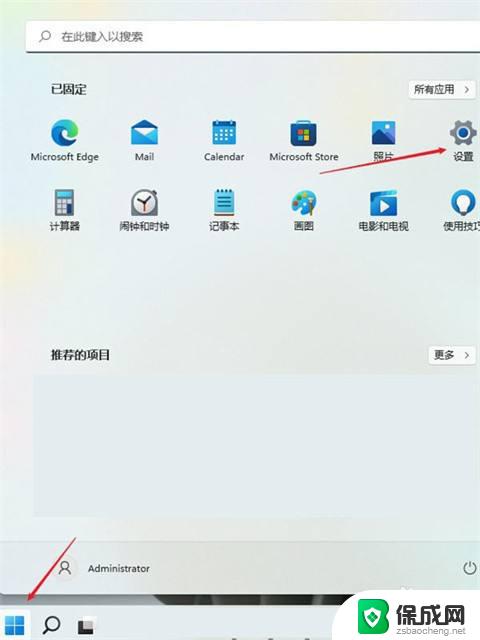 win11插网线连不上网 win11电脑网线插好了但是无法上网
win11插网线连不上网 win11电脑网线插好了但是无法上网2023-10-07
win11系统教程推荐
- 1 win11获取蓝屏文件 Win11蓝屏文件在哪里查看
- 2 win11文件夹家庭版加密无法勾选 Win11文件夹加密选项变灰不能勾选
- 3 win11聚焦锁屏壁纸在哪里找到 Win11打开锁屏界面的方法
- 4 win11wifi已连接,不可上网,怎么办 win11连上wifi但无法上网怎么办
- 5 win11怎么退出系统账户 win11如何退出windows账户
- 6 win11插上鼠标怎么自动关闭触摸板 外星人笔记本触摸板关闭步骤
- 7 win11电脑怎么连接电视 笔记本怎么无线投屏到电视
- 8 win11怎么让游戏用麦克风 如何设置电脑麦克风启用
- 9 win11怎样调出分屏 笔记本如何实现分屏显示
- 10 win11电脑登录界面有两个用户 win11开机显示两个用户